Artikelverzeichnis
- 1 WP Secure Login-Plugin empfohlen
- 1.1 Sicherheit des Benutzerkontos
- 1.2 Sicherheit der Benutzeranmeldung
- 1.3 Sicherheit der Benutzerregistrierung
- 1.4 Datenbanksicherheit
- 1.5 Dateisystemsicherheit
- 1.6 Sicherung und Wiederherstellung von HTACCESS- und WP-CONFIG.PHP-Dateien
- 1.7 Blacklist-Funktion
- 1.8 Firewall-Funktion
- 1.9 Verhinderung von Brute-Force-Login-Angriffen
- 1.10 WHOIS-Suche
- 1.11 Sicherheitsscanner
- 1.12 Kommentar Spam-sicher
- 1.13 Front-End-Textkopierschutz
- 1.14 Regelmäßige Updates und Ergänzungen neuer Sicherheitsfunktionen
- 1.15 Funktioniert mit den beliebtesten WORDPRESS-Plugins
- 1.16 Zusatzfunktionen
- 2 常见 问题
- 3 Der Dienst ist vorübergehend nicht verfügbar
WordPressKonfiguration des Website-Sicherheitsschutz-Plugins:
Alles in einem WP Security & Firewall
wir tunWeb-Promotion, tun Sie es mit der WebsiteSEOMarketing ist es denkbar, dass der Schutz der Website-Sicherheit sehr wichtig ist.
etwasneue MedienLeute, die bei der Sicherheit von WordPress-Websites gute Arbeit leisten wollen, beschweren sich über diese 2 WP-Sicherheits-Plugins:
- 1) Wordfence
- 2) iThemes-Sicherheit
Selbst die einfachsten Funktionen zum Exportieren und Importieren von Einstellungen müssen in der Professional-Version bezahlt werden, bevor sie verwendet werden können, hehe!
WP Secure Login-Plugin empfohlen
Chen WeiliangSuchen Sie sorgfältig in WP Official und finden Sie dies baldWP-Plugin:
- 3) All-in-One-WP-Sicherheit und -Firewall
Der Hauptunterschied zu den ersten beiden besteht darin, dass kostenlose Benutzer auch die vollständigen Website-Schutzeinstellungen verwenden können.
Am wichtigsten ist, dass Sie die Funktion zum Importieren und Exportieren von Einstellungen kostenlos nutzen können ▼

Um die Import- und Exportfunktion des All In One WP Security & Firewall Plugins einzustellen, klicken Sie bitte auf die WP Security Option „Einstellungen“ ▼
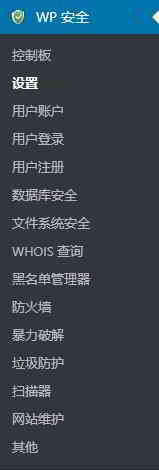
Nachfolgend finden Sie eine Liste der WordPress-Sicherheits- und Firewall-Funktionen, die vom Plugin bereitgestellt werden:
Sicherheit des Benutzerkontos
- Erkennen Sie, ob ein Benutzerkonto mit dem Standard-Benutzernamen „admin“ vorhanden ist, und ändern Sie den Benutzernamen einfach in einen Wert Ihrer Wahl.
- Das Plugin erkennt auch, ob Sie WordPress-Benutzerkonten mit demselben Anmelde- und Anzeigenamen haben.Zu überlegen, wo der Anzeigename mit dem Login identisch ist, ist eine schlechte Sicherheitspraxis, da Sie das Login bereits kennen.
- Passwortstärke-Tool, mit dem Sie sehr starke Passwörter erstellen können.
- Benutzerseite stoppen.Benutzer/Bots können also keine Benutzerinformationen über Autoren-Permalinks entdecken.
Sicherheit der Benutzeranmeldung
- Verwenden Sie die Anmeldesperrfunktion, um "Brute-Force-Anmeldeangriffe" zu verhindern.Benutzer mit bestimmten IP-Adressen oder -Bereichen werden basierend auf den Konfigurationseinstellungen für einen festgelegten Zeitraum vom System gesperrt, und Sie können sich auch per E-Mail über Personen benachrichtigen lassen, die aufgrund übermäßiger Anmeldeversuche gesperrt wurden.
- Als Administrator können Sie eine Liste aller gesperrten Benutzer anzeigen, die in einer leicht lesbaren und navigierbaren Tabelle angezeigt werden, sowie einzelne oder Massen-IP-Adressen mit einem Klick auf eine Schaltfläche entsperren.
- Abmeldung aller Benutzer nach einem konfigurierbaren Zeitraum erzwingen
- Überwachen/Anzeigen fehlgeschlagener Anmeldeversuche mit Anzeige der IP-Adresse des Benutzers, Benutzername/Benutzername und Datum/Uhrzeit des fehlgeschlagenen Anmeldeversuchs
- Überwachen/sehen Sie die Kontoaktivität für alle Benutzerkonten im System, indem Sie Benutzername, IP-Adresse, Anmeldedatum/-uhrzeit und Abmeldedatum/-uhrzeit verfolgen.
- Möglichkeit zum automatischen Sperren von IP-Adressbereichen, die versuchen, sich mit ungültigen Benutzernamen anzumelden.
- Möglichkeit, eine Liste aller Benutzer anzuzeigen, die derzeit auf Ihrer Website angemeldet sind.
- Ermöglicht es Ihnen, eine oder mehrere IP-Adressen in einer bestimmten Whitelist anzugeben.IP-Adressen auf der Whitelist haben Zugriff auf Ihre WP-Anmeldeseite.
- WillBestätigungscodeZum WordPress-Anmeldeformular hinzugefügt.
- Fügen Sie Captcha zum Passwort vergessen-Formular Ihres WP-Anmeldesystems hinzu.
Sicherheit der Benutzerregistrierung
- Aktivieren Sie die manuelle Genehmigung von WordPress-Benutzerkonten.Wenn Ihre Website es Benutzern ermöglicht, ihre eigenen Konten über die WordPress-Registrierung zu erstellen, können Sie Spam oder gefälschte Registrierungen minimieren, indem Sie jede Registrierung manuell genehmigen.
- Möglichkeit, Captcha zur WordPress-Benutzerregistrierungsseite hinzuzufügen, um Spam-Benutzerregistrierung zu verhindern.
- Möglichkeit, WordPress zu WordPress-Benutzerregistrierungsformularen hinzuzufügen, um Bot-Registrierungsversuche zu reduzieren.
Datenbanksicherheit
- Mit einem Klick auf eine Schaltfläche können Sie das Standard-WP-Präfix auf einen Wert Ihrer Wahl setzen.
- Planen Sie automatische Backups und E-Mail-Benachrichtigungen oder sofortige Datenbank-Backups mit nur einem Klick.
Dateisystemsicherheit
- Identifizieren Sie Dateien oder Ordner mit unsicheren Berechtigungseinstellungen und setzen Sie Berechtigungen per Knopfdruck auf empfohlene Sicherheitswerte.
- Schützen Sie Ihren PHP-Code, indem Sie die Dateibearbeitung im WordPress-Adminbereich deaktivieren.
- Sehen und überwachen Sie ganz einfach alle Host-Syslogs von einer einzigen Menüseite aus und bleiben Sie für eine schnelle Problemlösung über alle Probleme oder Probleme auf Ihrem Server auf dem Laufenden.
- Verhindern Sie, dass Benutzer auf die Dateien readme.html, license.txt und wp-config-sample.php Ihrer WordPress-Site zugreifen.
Sicherung und Wiederherstellung von HTACCESS- und WP-CONFIG.PHP-Dateien
- Sichern Sie einfach Ihre ursprünglichen .htaccess- und wp-config.php-Dateien, falls Sie sie verwenden müssen, um defekte Funktionen wiederherzustellen.
- Ändere den Inhalt der aktuell aktiven .htaccess- oder wp-config.php-Datei aus dem Admin-Kontrollfeld mit nur wenigen Klicks
Blacklist-Funktion
- Verhindern Sie, dass Benutzer IP-Bereiche angeben, indem Sie IP-Adressen angeben oder Platzhalter verwenden.
- Sperren Sie den Benutzer, indem Sie einen Benutzeragenten angeben.
Firewall-Funktion
Wenn Sie Einstellungen von anderen Websites importieren und „404 IP-Erkennung und -Sperre aktivieren“ aktivieren: Bitte unbedingt die URL „404 Lockout Redirect URL“ in der Option „Firewall“ einstellen, da sonst auf andere Webseiten umgeleitet wird ▼
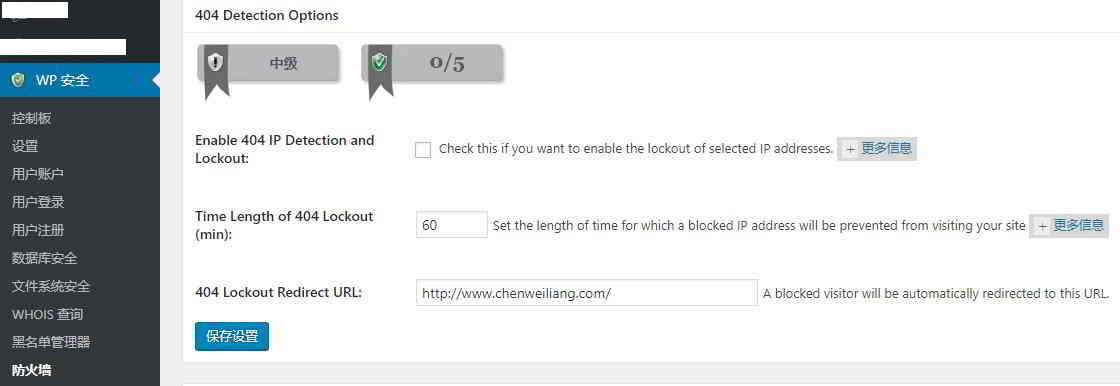
Mit diesem Plugin können Sie Ihrer Website über htaccess-Dateien ganz einfach viel Firewall-Schutz hinzufügen.Ihr Webserver führt die htaccess-Datei aus, bevor irgendein anderer Code auf Ihrer Website ausgeführt wird.
Daher blockieren diese Firewall-Regeln böswillige Skripte daran, den WordPress-Code auf Ihrer Website zu erreichen.
- Zugangskontrolleinrichtung.
- Aktivieren Sie sofort eine Reihe von Firewall-Einstellungen von Basic, Intermediate und Advanced.
- Aktivieren Sie die berühmte Firewall-Regel „5G Blacklist“.
- Das Posten von Proxy-Kommentaren ist verboten.
- Zugriff auf Debug-Protokolldateien blockieren.
- Deaktivieren Sie Tracking und Tracing.
- Schädliche oder böswillige Abfragezeichenfolgen werden zurückgewiesen.
- Verhindern Sie Cross-Site-Scripting (XSS), indem Sie einen umfassenden erweiterten Zeichenfolgenfilter aktivieren.
Oder bösartige Bots, die keine speziellen Cookies in ihren Browsern haben.Sie (der Webmaster) wissen, wie Sie dieses spezielle Cookie setzen und sich auf Ihrer Website anmelden können. - WordPress PingBack-Schwachstellenschutzfunktion.Diese Firewall-Funktion ermöglicht es Benutzern, den Zugriff auf die Datei xmlrpc.php zu blockieren, um bestimmte Schwachstellen in der Pingback-Funktion zu verhindern.Dies hilft auch zu verhindern, dass Bots ständig auf die xmlrpc.php-Datei zugreifen und Ihre Serverressourcen verschwenden.
- Möglichkeit, gefälschte Googlebots daran zu hindern, Ihre Website zu crawlen.
- Kann Bild-Hotlinking verhindern.Verwenden Sie dies, um zu verhindern, dass andere Ihre Bilder per Hotlink verknüpfen.
- Möglichkeit, alle 404-Ereignisse auf Ihrer Website zu protokollieren.Sie können auch festlegen, dass IP-Adressen mit zu vielen 404-Fehlern automatisch blockiert werden.
- Möglichkeit, benutzerdefinierte Regeln hinzuzufügen, um den Zugriff auf verschiedene Ressourcen auf Ihrer Website zu blockieren.
Verhinderung von Brute-Force-Login-Angriffen
- Stoppen Sie Brute-Force-Login-Angriffe sofort mit unserer speziellen Cookie-basierten Brute-Force-Login-Verhinderungsfunktion.Diese Firewall-Funktion blockiert alle Anmeldeversuche von Menschen und Bots.
- Möglichkeit, WordPress-Anmeldeformularen ein einfaches mathematisches Captcha hinzuzufügen, um sich gegen Brute-Force-Anmeldeangriffe zu schützen.
- Möglichkeit, die Anmeldeseite des Administrators auszublenden.Benennen Sie die URL Ihrer WordPress-Anmeldeseite um, damit Bots und Hacker nicht auf Ihre echte WordPress-Anmelde-URL zugreifen können.Mit dieser Funktion können Sie die Standard-Anmeldeseite (wp-login.php) auf das ändern, was Sie konfigurieren.
- Möglichkeit, einen Anmelde-Honeypot zu verwenden, der dazu beiträgt, Brute-Force-Anmeldeversuche von Bots zu reduzieren.
WHOIS-Suche
- Führen Sie eine WHOI-Suche nach verdächtigen Hosts oder IP-Adressen durch und erhalten Sie alle Details.
Sicherheitsscanner
- File Change Detection Scanner kann Sie benachrichtigen, wenn sich Dateien in Ihrem WordPress-System geändert haben.Sie können dann untersuchen, ob es sich um eine legitime Änderung handelt oder ob fehlerhafter Code eingeschleust wurde.
- Die Datenbank-Scanner-Funktion kann verwendet werden, um Datenbanktabellen zu scannen.Es sucht nach allen gängigen verdächtigen Zeichenfolgen, JavaScript und einigem HTML-Code in WordPress-Kerntabellen.
Kommentar Spam-sicher
- Überwachen Sie die aktivsten IP-Adressen, die ständig die meisten Spam-Kommentare generieren, und blockieren Sie sie sofort mit einem Klick auf eine Schaltfläche.
- Sie können verhindern, dass Kommentare gesendet werden, wenn sie nicht von Ihrer Domain stammen (dadurch werden einige Spam-Posts auf Ihrer Website reduziert).
- Fügen Sie Ihrem WordPress-Kommentarformular ein Captcha hinzu, um die Sicherheit vor Kommentar-Spam zu erhöhen.
- Blockieren Sie automatisch und dauerhaft IP-Adressen, die eine bestimmte Anzahl von markierten Spam-Kommentaren überschreiten.
Front-End-Textkopierschutz
- Möglichkeit, Rechtsklick, Textauswahl und Kopieroptionen für Ihr Frontend zu deaktivieren.
Regelmäßige Updates und Ergänzungen neuer Sicherheitsfunktionen
- Die WordPress-Sicherheit hat sich im Laufe der Zeit weiterentwickelt.Die Plugin-Autoren aktualisieren das All In One WP-Sicherheits-Plugin regelmäßig mit neuen Sicherheitsfunktionen (und Korrekturen, falls erforderlich), damit Sie sicher sein können, dass Ihre Website auf dem neuesten Stand der Sicherheitstechnologie ist.
für die beliebtestenWORDPRESS-Plugin
- Es sollte reibungslos mit den beliebtesten WordPress-Plugins funktionieren.
Zusatzfunktionen
- Möglichkeit, WordPress-Generator-Metainformationen aus dem HTML-Quellcode Ihrer Website zu entfernen.
- Möglichkeit zum Entfernen von WordPress-Versionsinformationen aus JS- und CSS-Dateien, einschließlich Ihrer Website.
- Möglichkeit, Personen daran zu hindern, auf die Dateien readme.html, license.txt und wp-config-sample.php zuzugreifen
- Möglichkeit, Front-End- und reguläre Besucher einer Website vorübergehend zu sperren, während verschiedene Back-End-Aufgaben ausgeführt werden (Untersuchung von Sicherheitsangriffen, Durchführung von Website-Upgrades, Durchführung von Wartungsarbeiten usw.).
- Möglichkeit zum Exportieren/Importieren von Sicherheitseinstellungen.
- Verhindern Sie, dass andere Websites Ihre Inhalte über Frames oder Iframes anzeigen.
常见 问题
Der Dienst ist vorübergehend nicht verfügbar

Fehler: Der Zugriff auf Ihre IP-Adresse wurde aus Sicherheitsgründen gesperrt.Bitte wenden Sie sich an Ihren Administrator.
Wenn die obige Meldung „Dienst ist vorübergehend nicht verfügbar“ erscheint, wenn Sie sich auf der Website anmelden, bedeutet dies, dass der Zugriff auf Ihre IP-Adresse eingeschränkt ist.Bitte versuchen Sie, das Plugin per FTP umzubenennen, nach dem Deaktivieren des Plugins sollten Sie sich anmelden können. Wenn FTP das Plugin umbenennt, kann man sich immer noch nicht anmelden:
- Stellen Sie sicher, dass alle Ihre anderen Plugins deaktiviert sind.
- Installieren Sie dann eine neue Kopie und aktivieren Sie das Plugin, aber fügen Sie die Regeln nicht erneut ein.
- Beginnen Sie dann damit, die Funktionen zu aktivieren, die Ihre Website benötigt.
Um zu verhindern, dass Ihre Website gehackt wird, beginnen Sie jetzt mit der Installation des Sicherheits-Plugins All In One WP Security & Firewall! Klicken Sie hier, um zu gehen All-in-One-WordPress-Sicherheit und -Firewall Plugin-Download-Seite
Hoffnung Chen Weiliang Blog ( https://www.chenweiliang.com/ ) hat „WordPress website security protection plugin configuration: All In One WP Security & Firewall“ geteilt, was für Sie hilfreich ist.
Willkommen, um den Link dieses Artikels zu teilen:https://www.chenweiliang.com/cwl-607.html
Willkommen im Telegrammkanal von Chen Weiliangs Blog, um die neuesten Updates zu erhalten!
📚 Dieser Leitfaden enthält einen enormen Mehrwert. 🌟Dies ist eine seltene Gelegenheit, verpassen Sie sie nicht! ⏰⌛💨
Teilen und liken, wenn es euch gefällt!
Ihr Teilen und Ihre Likes sind unsere ständige Motivation!

5 Personen kommentierten "WordPress Website Security Protection Plug-in configuration: All In One WP Security & Firewall"
wertvolle Information.
Sehr guter Artikel!
Warum kann ich mich nicht anmelden, nachdem ich dieses Plug-in aktiviert und "Benutzeranmeldungssicherheit" durchgeführt habe?
Es können Serverprobleme oder Plugin-Einstellungen vorliegen, daher wird dieses Plugin derzeit nicht empfohlen.
Tatsächlich gibt es andere bessere Sicherheits-Plugins, wie zum Beispiel: Themes Security
Sie sollten über iThemes Security sprechen, richtig?
iThemes Security vs All In One WP Security & Firewall, was ist besser?
Welches ist das beste Sicherheits-Plug-in, das derzeit verwendet wird und ein chinesisches Sprachpaket enthält? Können Blogger es empfehlen?Großartig!
Vergleich von iThemes Security und All In One WP Security & Firewall:
iThemes Security ist einfacher zu verwenden und wird mit einem chinesischen Sprachpaket geliefert.